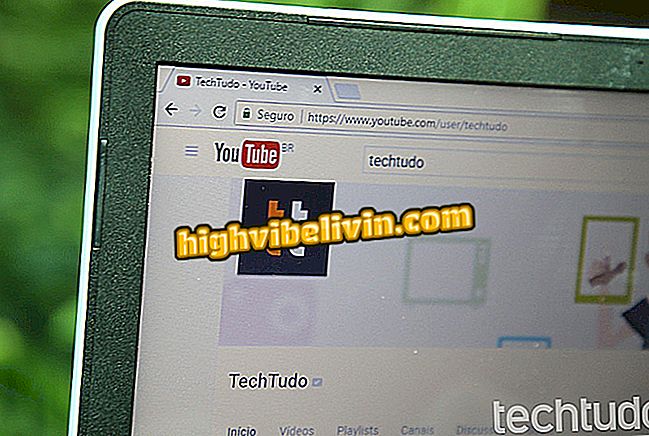Opi pakottamaan Windows 10: n havaitsemaan vanha tulostin
Yksi mielenkiintoisimmista Windows 10: n ominaisuuksista on löytää tietokoneesi laitteisto automaattisesti ja asentaa tarvittavat ohjaimet, jotta laite toimisi, ja tämä koskee myös tulostimia. Havaitseminen ei kuitenkaan aina tapahdu halutulla tavalla. Näissä tapauksissa on olemassa keino antaa "potkia" järjestelmälle.
Tutustu eri tyyppisiin tulostimiin ja löydä oikea tulostin.
Teoriassa seuraavat vaiheet tulisi toimia kaikissa malleissa, joissa on USB-kaapeliyhteys, valmistajalta riippumatta.

Opi pakottamaan Windows 10: n havaitsemaan vanha tulostin
Vaihe 1. Kytke ensin virta tulostimeen ja kytke USB-kaapeli tietokoneeseen. Napsauta Windowsin Käynnistä-valikkoa 10 ja valitse "Asetukset";

Siirry Windowsin Asetukset-valikkoon 10
Vaihe 2. Napsauta sitten "Laitteet";
Sovellus: Saat parhaat vinkit ja uusimmat uutiset puhelimestasi

Avaa Laitteet-alue
Vaihe 3. Valitse seuraavassa näytössä vaihtoehto "Tulostimet ja skannerit". Jos kaikki on oikein, tulostimen nimi tulee näyttää tässä ikkunassa;

Valitse vaihtoehto, joka näyttää tulostinten luettelon
Vaihe 4. Jos näin ei tapahdu, napsauta "Lisää tulostin tai skanneri" kuten alla olevassa kuvassa;

Napsauta valittua vaihtoehtoa ja odota järjestelmän haku
Vaihe 5. Kun olet valmis, tämän ikkunan pitäisi näyttää tulostimesi tällä tavalla.

Tulostin on asennettu tietokoneeseen
Jälkimmäisessä tapauksessa ainoa toimiva ratkaisu on siirtyä valmistajan verkkosivustolle ja ladata tulostimen viralliset ohjaimet.
Mikä on paras monitoimitulostin? Kommentoi.